2018 TOYOTA C-HR USB
[x] Cancel search: USBPage 4 of 760

TARTALOMJEGYZÉK4
4-5. Vezetéssegítő rendszerek használata
Toyota Safety Sense .........295
PCS (ütközés előtti biztonsági rendszer) ........306
LDA (sávelhagyásra figyelmeztető rendszer
kormányvezérléssel)........320
RSA (útjelzés-asszisztens) ......333
Teljes sebességtartományban működő, radarvezérlésű,
adaptív tempomat ............339
Tempomat..........................354
Vezetési üzemmód választás..........................360
Sebességhatároló ..............362
BSM (holttérfigyelő rendszer) ...367
• BSM-funkció ..................375
• RCTA-funkció ................380
Toyota parkolássegítő érzékelőrendszer .............385
S-IPA (egyszerű intelligens parkolássegítő
rendszer) .........................397
Vezetéssegítő rendszerek .......................436
4-6. Vezetési tanácsok Vezetési tanácsok hibrid gépjárművekhez ..............443
Téli vezetési tanácsok .......446 5-1. Alapműveletek
Audiorendszer-típusok ...... 452
Kormányba épített audio-vezérlőgombok................ 453
AUX-bemenet/ USB-bemenet ................. 454
5-2. Audiorendszer használata Audiorendszer optimális használata ....... 455
5-3. Rádió használata Rádió kezelése.................. 458
5-4. Audio CD és MP3-/WMA-lemezek
lejátszása
CD-lejátszó működtetése .. 460
5-5. Külső eszköz használata iPod hallgatása.................. 468
Zenehallgatás USB-adattárolóról ........... 476
AUX-csatlakozó használata....................... 4825Audiorendszer
Page 451 of 760

451
5Audiorendszer
5-1. AlapműveletekAudiorendszer-típusok ....... 452
Kormányba épített audio-vezérlőgombok ................ 453
AUX-bemenet/ USB-bemenet .................. 454
5-2. Audiorendszer használata Audiorendszer optimális használata ........ 455
5-3. Rádió használata Rádió kezelése .................. 458
5-4. Audio CD és MP3-/WMA-lemezek
lejátszása
CD-lejátszó működtetése .. 460
5-5. Külső eszköz használata iPod hallgatása .................. 468
Zenehallgatás USB-adattárolóról ............ 476
AUX-csatlakozó használata ....................... 482 5-6. Bluetooth® eszközök
használata
Bluetooth
® audiorendszer/
telefonrendszer ................ 483
Kormányba épített vezérlőgombok
használata ....................... 489
Bluetooth
® eszköz
regisztrálása .................... 490
5-7. „SETUP” (beállítások) menü „SETUP” (beállítások) menü („Bluetooth*” menü)
használata ....................... 491
„SETUP” (beállítás) menü („PHONE” (telefon) menü)
használata ....................... 495
5-8. Bluetooth
® audiorendszer
Bluetooth® funkcióval
rendelkező hordozható
lejátszó kezelése ............. 499
5-9. Bluetooth
® telefonrendszer
Telefonhívás kezdeményezése............. 501
Telefonhívás vétele............ 503
Telefonálás ........................ 504
5-10. Bluetooth
®
Bluetooth®......................... 506
*: A Bluetooth a Bluetooth SIG, Inc. bejegyzett védjegye.
Page 453 of 760

453
5
5-1. Alapműveletek
Audiorendszer
Kormányba épített audio-vezérlőgombok
Hangerő gomb
• Megnyomás: Hangerő növe- lése/csökkentése
• Megnyomás és nyomva tar- tás: Hangerő folyamatos
növelése/csökkentése
Rádió üzemmód: • Megnyomás: Rádióállomás kiválasztása
• Megnyomás és nyomva tar- tás: Keresés fölfelé/lefelé
CD, MP3-/WMA-lemez, Bluetooth
®, iPod vagy USB mód:
• Megnyomás: Műsorszám/fájl vagy dal kiválasztása
• Megnyomás és nyomva tartás: Mappa vagy album kiválasztása
(MP3-/WMA-lemez, Bluetooth
®, iPod vagy USB)
„MODE” (mód) gomb • Bekapcsol, és kiválaszt egy audioforrást
• Nyomja meg és tartsa lenyomva a kapcsolót az aktuális folyamat
elnémításához vagy szünetelte téséhez. Az elnémítás vagy a
szüneteltetés visszavonásához ú jra nyomja meg és tartsa le-
nyomva a kapcsolót.
: Felszereltségtől függően
Egyes audiofunkciók a kormány ba épített vezérlőgombokkal is
vezérelhetők. A működtetés módj a az audiorendszer vagy a na-
vigációs rendszer tí pusától függően eltérh et. A részletekkel kap-
csolatban lásd az audiorendszerh ez vagy a navigációs rendszer-
hez mellékelt útmutatót.
Audiorendszer működtetése a kormányon található gombok se-
gítségével
VIGYÁZAT!
nA balesetveszély csökkentése érdekében
Legyen óvatos a kormányba épített audio-vezérlőgombok működteté se so-
rán.
Page 454 of 760
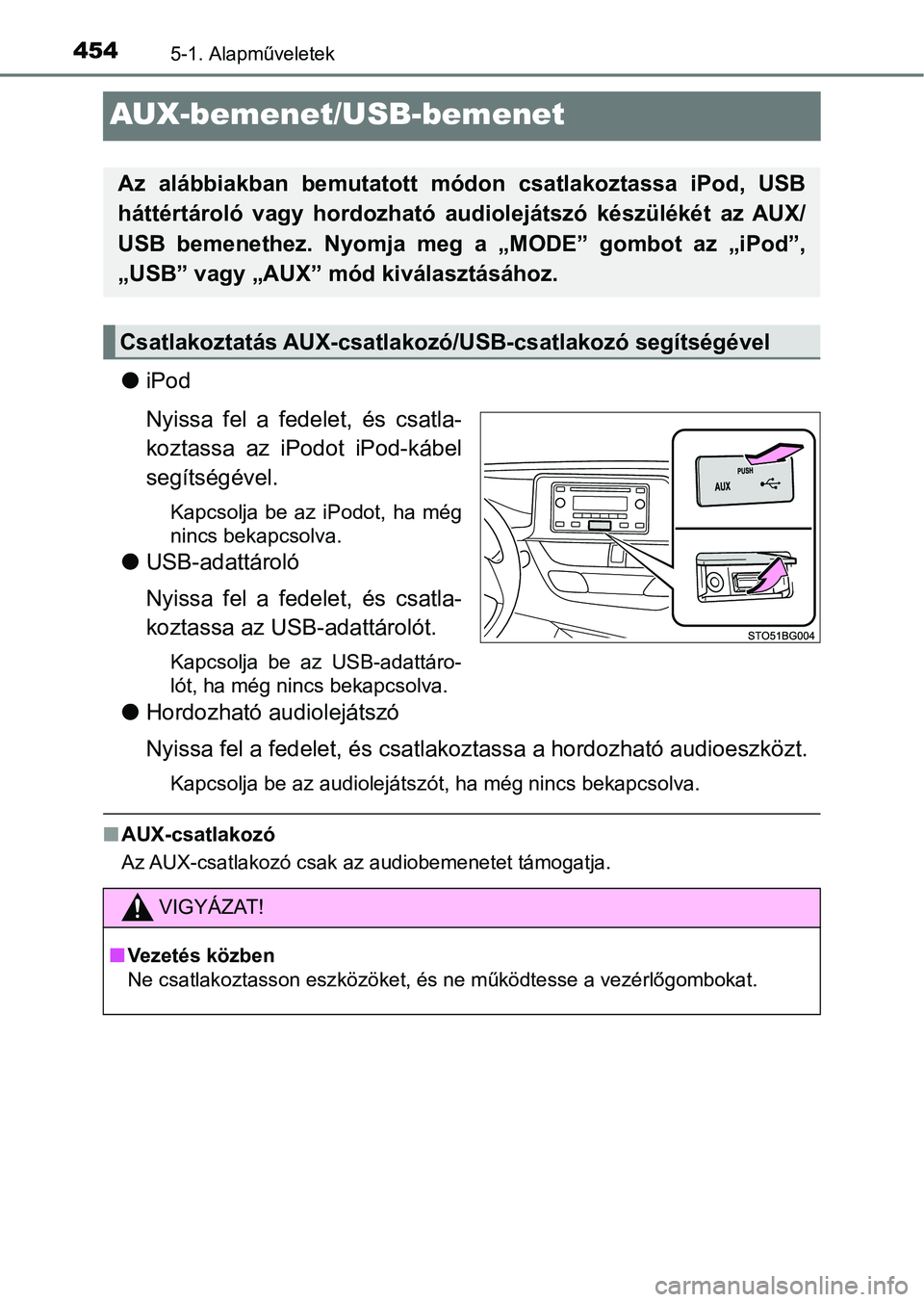
4545-1. Alapműveletek
AUX-bemenet/USB-bemenet
liPod
Nyissa fel a fedelet, és csatla-
koztassa az iPodot iPod-kábel
segítségével.
Kapcsolja be az iPodot, ha még
nincs bekapcsolva.
lUSB-adattároló
Nyissa fel a fedelet, és csatla-
koztassa az USB-adattárolót.
Kapcsolja be az USB-adattáro-
lót, ha még nincs bekapcsolva.
lHordozható audiolejátszó
Nyissa fel a fedelet, és csatlako ztassa a hordozható audioeszkö zt.
Kapcsolja be az audiolejátszót, ha még nincs bekapcsolva.
nAUX-csatlakozó
Az AUX-csatlakozó csak az audiobemenetet támogatja.
Az alábbiakban bemutatott módon csatlakoztassa iPod, USB
háttértároló vagy hordozható audiolejátszó készülékét az AUX/
USB bemenethez. Nyomja meg a „MODE” gombot az „iPod”,
„USB” vagy „AUX” m ód kiválasztásához.
Csatlakoztatás AUX-csatlakozó/USB-csatlakozó segítségével
VIGYÁZAT!
nVezetés közben
Ne csatlakoztasson eszközöket, és ne működtesse a vezérlőgombok at.
Page 476 of 760
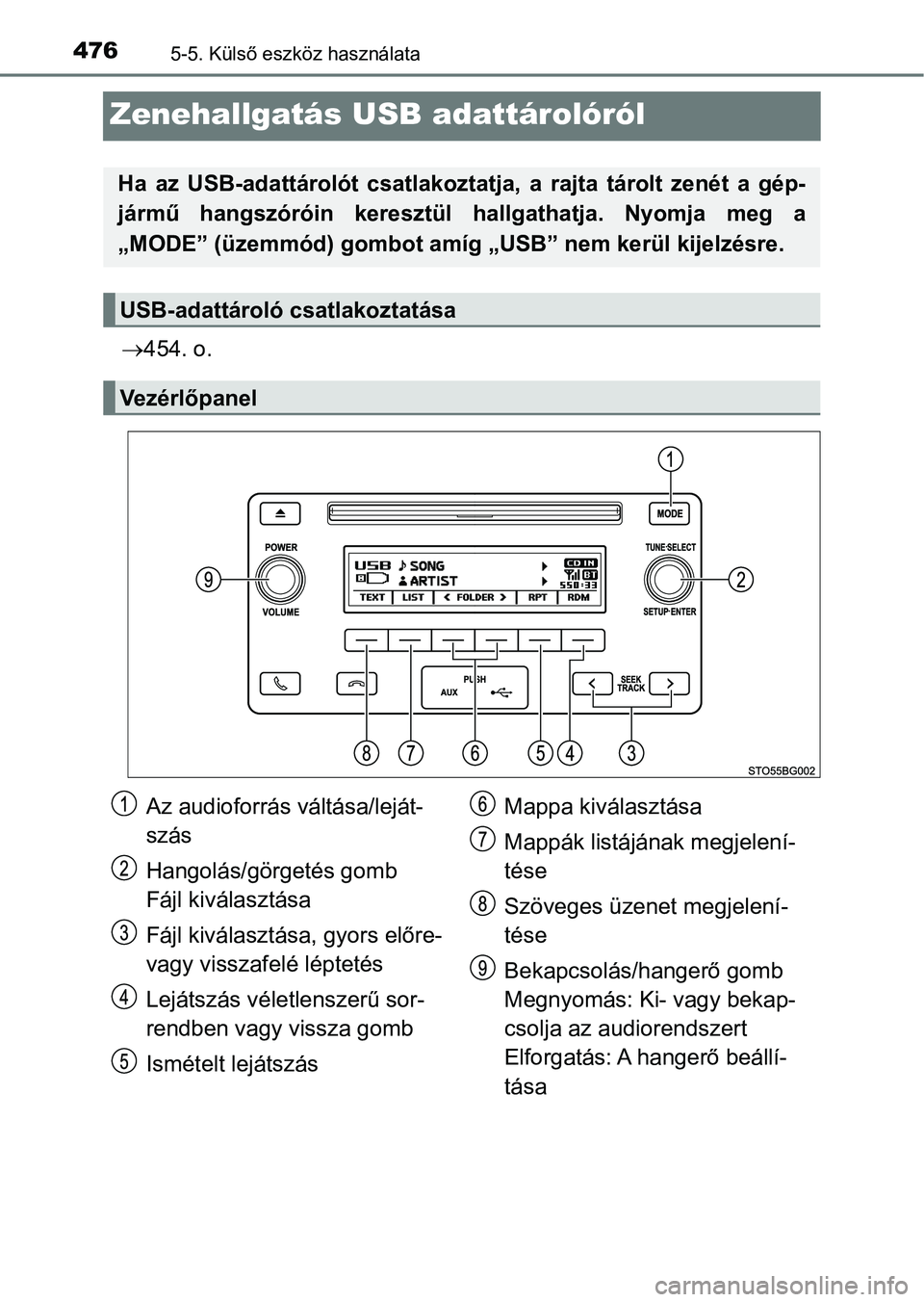
4765-5. Külső eszköz használata
Zenehallgatás USB adattárolóról
454. o.
Ha az USB-adattárolót csatlakoztatja, a rajta tárolt zenét a gé p-
jármű hangszóróin keresztül hallgathatja. Nyomja meg a
„MODE” (üzemmód) gombot amíg „USB” nem kerül kijelzésre.
USB-adattároló csatlakoztatása
Vezérlőpanel
Az audioforrás váltása/leját-
szás
Hangolás/görgetés gomb
Fájl kiválasztása
Fájl kiválasztása, gyors előre-
vagy visszafelé léptetés
Lejátszás véletlenszerű sor-
rendben vagy vissza gomb
Ismételt lejátszásMappa kiválasztása
Mappák listájának megjelení-
tése
Szöveges üzenet megjelení-
tése
Bekapcsolás/hangerő gomb
Megnyomás: Ki-
vagy bekap-
csolja az audiorendszert
Elforgatás: A hangerő beállí-
tása
Page 478 of 760

4785-5. Külső eszköz használata
Nyomja meg a („TEXT”) gombot az album címének megjelení-
téséhez vagy elrejtéséhez.
Ha a folytatásos szöveges információk rendelkezésre állnak, meg jelenik a
szimbólum.
Nyomja meg és tartsa lenyomva a gombot a többi szöveg megjelení tésé-
hez.
n Az USB-adattároló funkciói
lA rendszerhez csatlakoztatott USB-adattárolótól függően előfordulhat, hogy
az eszköz nem használható, vagy bizonyos funkciók nem érhetők e l. Ha az
eszköz nem használható, vagy egy funkció valamilyen (a rendszer jellemző-
itől eltérő) hiba miatt nem áll rendelkezésre, akkor lehetséges , hogy az esz-
köz leválasztása és ismételt csatlakoztatása megoldja a problém át.
l Ha az USB-adattároló a leválasztás és az ismételt csatlakoztatás után to-
vábbra sem működik, akkor formázza a memóriáját.
n Kijelző
463. o.
nHibaüzenetek
Ha hibaüzenet jelenik meg, nézze meg a következő táblázatot és tegye meg a
szükséges lépéseket. Ha a probléma nem oldódott meg, vigye a gé pjárművet
hivatalos Toyota márkakereskedésbe, szervizbe vagy más, megbízh ató szak-
emberhez.
Képernyőváltás
ÜzenetA hiba oka/Korrekciós eljárások
„ERROR” (hiba)Azt jelzi, hogy probléma van az USB-adattárolóval
vagy a csatlakoztatással.
„NO MUSIC” (nem található
zenefájl)Azt jelzi, hogy nincsenek MP3-/WMA-fájlok az
USB-adattárolón.
Page 479 of 760
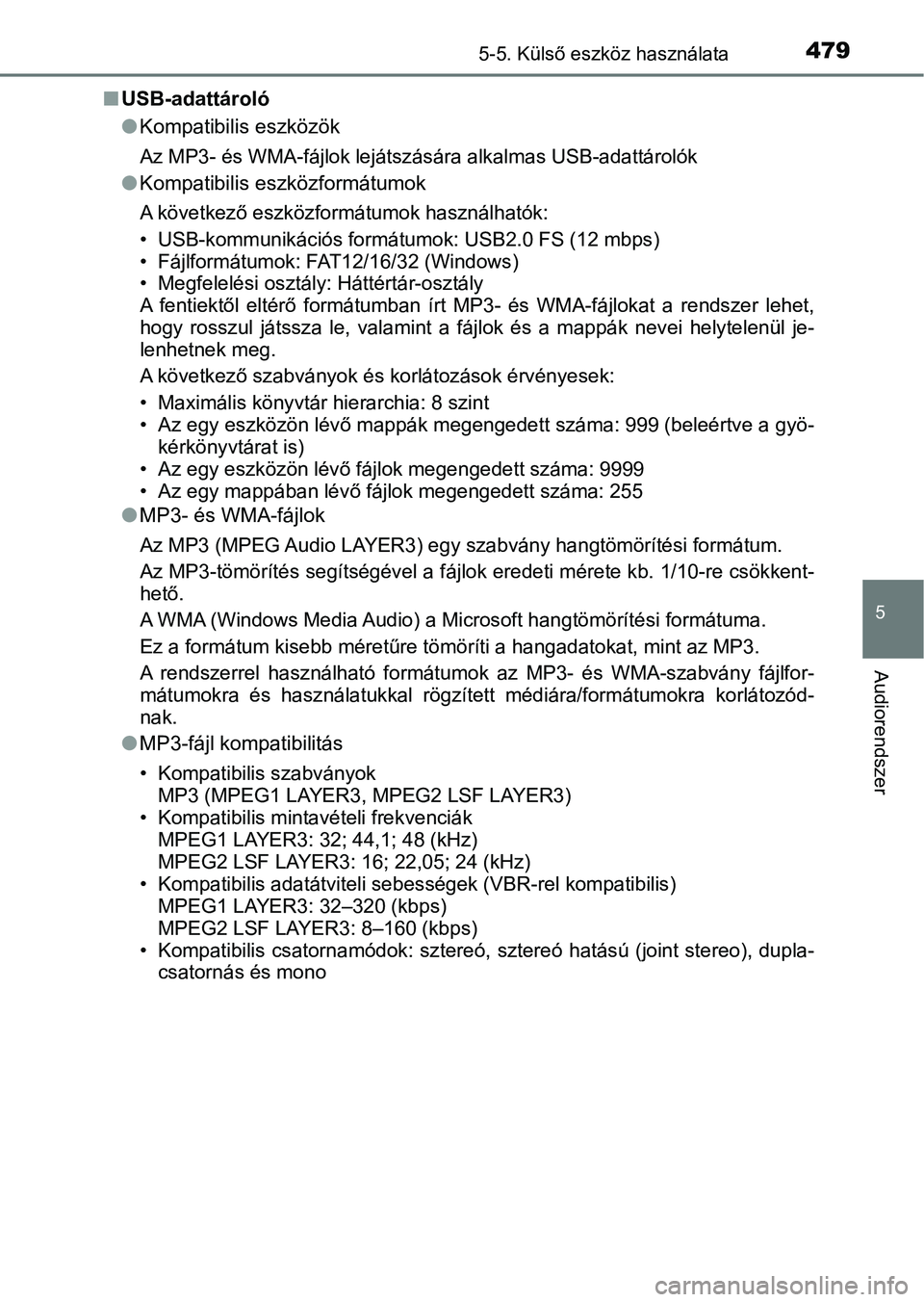
4795-5. Külső eszköz használata
5
Audiorendszer
nUSB-adattároló
lKompatibilis eszközök
Az MP3- és WMA-fájlok lejátszá sára alkalmas USB-adattárolók
lKompatibilis eszközformátumok
A következő eszközform átumok használhatók:
• USB-kommunikációs formátumok: USB2.0 FS (12 mbps)
• Fájlformátumok: FAT12/16/32 (Windows)
• Megfelelési osztály: Háttértár-osztály
A fentiektől eltérő formátumban írt MP3- és WMA-fájlokat a rend szer lehet,
hogy rosszul játssza le, valamint a fájlok és a mappák nevei he lytelenül je-
lenhetnek meg.
A következő szabványok és korlátozások érvényesek:
• Maximális könyvtár hierarchia: 8 szint
• Az egy eszközön lévő mappák megengedett száma: 999 (beleértve a gyö-
kérkönyvtárat is)
• Az egy eszközön lévő fájlok megengedett száma: 9999
• Az egy mappában lévő fájlok megengedett száma: 255
l MP3- és WMA-fájlok
Az MP3 (MPEG Audio LAYER3) egy szabvány hangtömörítési formátum.
Az MP3-tömörítés segítségével a f ájlok eredeti mérete kb. 1/10-re csökkent-
hető.
A WMA (Windows Media Audio) a Microsoft hangtömörítési formátum a.
Ez a formátum kisebb méretűre tömöríti a hangadatokat, mint az MP3.
A rendszerrel használható formátum ok az MP3- és WMA-szabvány fájlfor-
mátumokra és használatukkal rögz ített médiára/formátumokra korlátozód-
nak.
l MP3-fájl kompatibilitás
• Kompatibilis szabványok
MP3 (MPEG1 LAYER3, MPEG2 LSF LAYER3)
• Kompatibilis mintavételi frekvenciák MPEG1 LAYER3: 32; 44,1; 48 (kHz)
MPEG2 LSF LAYER3: 16; 22,05; 24 (kHz)
• Kompatibilis adatátviteli seb ességek (VBR-rel kompatibilis)
MPEG1 LAYER3: 32–320 (kbps)
MPEG2 LSF LAYER3: 8–160 (kbps)
• Kompatibilis csatornamódok: sztereó, sztereó hatású (joint ste reo), dupla-
csatornás és mono
Page 480 of 760
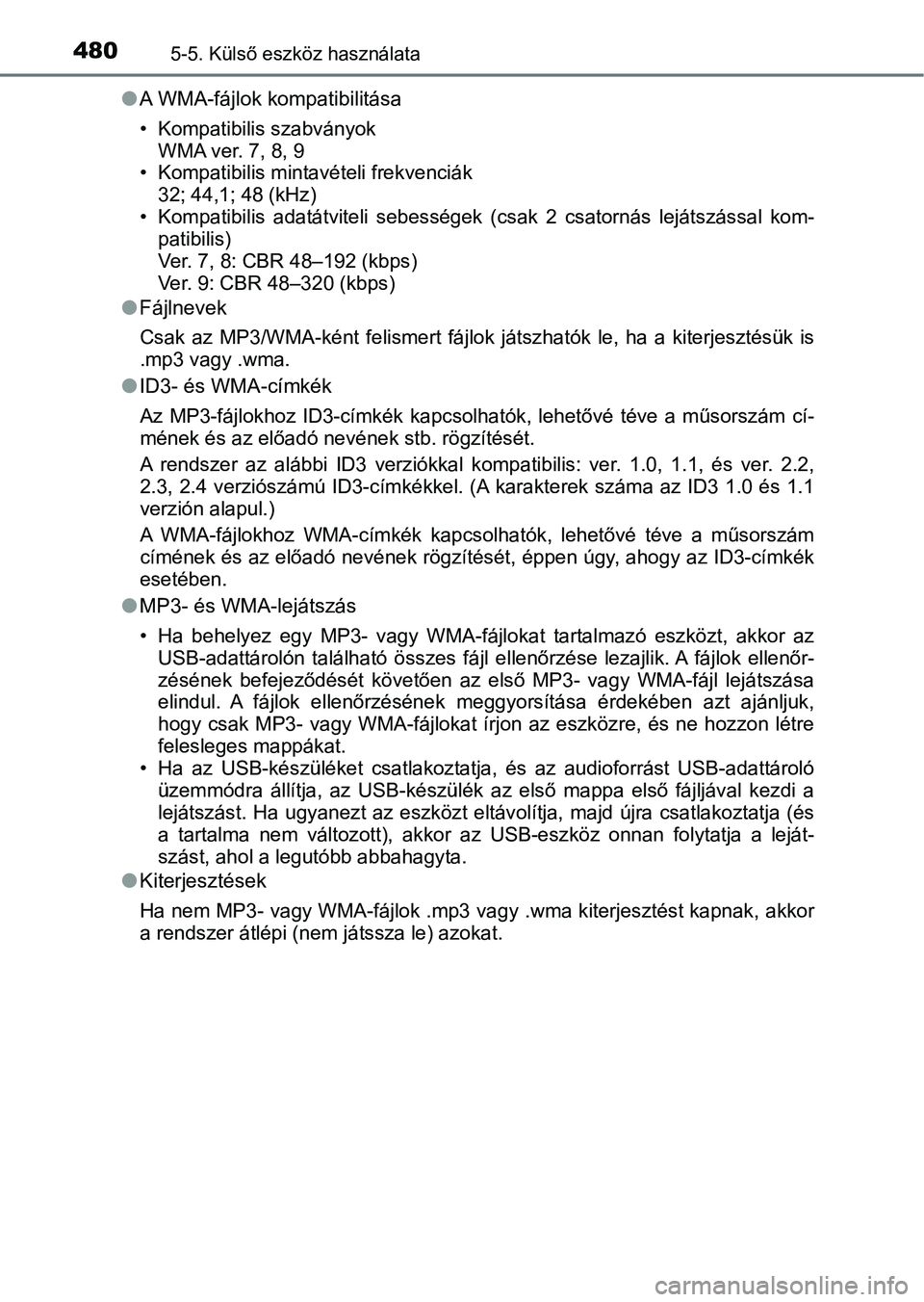
4805-5. Külső eszköz használata
lA WMA-fájlok kompatibilitása
• Kompatibilis szabványok
WMA ver. 7, 8, 9
• Kompatibilis mintavételi frekvenciák
32; 44,1; 48 (kHz)
• Kompatibilis adatátviteli sebességek (csak 2 csatornás lejátszással kom- patibilis)
Ver. 7, 8: CBR 48–192 (kbps)
Ver. 9: CBR 48–320 (kbps)
lFájlnevek
Csak az MP3/WMA-ként felismert fájlok játszhatók le, ha a kiter jesztésük is
.mp3 vagy .wma.
l ID3- és WMA-címkék
Az MP3-fájlokhoz ID3-címkék kapc solhatók, lehetővé téve a műsorszám cí-
mének és az előadó nevének stb. rögzítését.
A rendszer az alábbi ID3 verziókka l kompatibilis: ver. 1.0, 1.1, és ver. 2.2,
2.3, 2.4 verziószámú ID3-címkékk el. (A karakterek száma az ID3 1.0 és 1.1
verzión alapul.)
A WMA-fájlokhoz WMA-címkék kapcso lhatók, lehetővé téve a műsorszám
címének és az előadó nevének rögzítését, éppen úgy, ahogy az ID 3-címkék
esetében.
l MP3- és WMA-lejátszás
• Ha behelyez egy MP3- vagy WMA-fáj lokat tartalmazó eszközt, akkor az
USB-adattárolón található összes fájl ellenőrzése lezajlik. A fájlok ellenőr-
zésének befejeződését követően az e lső MP3- vagy WMA-fájl lejátszása
elindul. A fájlok ellenőrzésének meggyorsítása érdekében azt aj ánljuk,
hogy csak MP3- vagy WMA-fájlokat írjon az eszközre, és ne hozzon létre
felesleges mappákat.
• Ha az USB-készüléket csatlakozta tja, és az audioforrást USB-adattároló
üzemmódra állítja, az USB-készü lék az első mappa első fájljával kezdi a
lejátszást. Ha ugyanezt az eszkö zt eltávolítja, majd újra csatlakoztatja (és
a tartalma nem változott), akkor az USB-eszköz onnan folytatja a leját-
szást, ahol a legutóbb abbahagyta.
l Kiterjesztések
Ha nem MP3- vagy WMA-fájlok .mp3 vagy .wma kiterjesztést kapnak , akkor
a rendszer átlépi (nem játssza le) azokat.